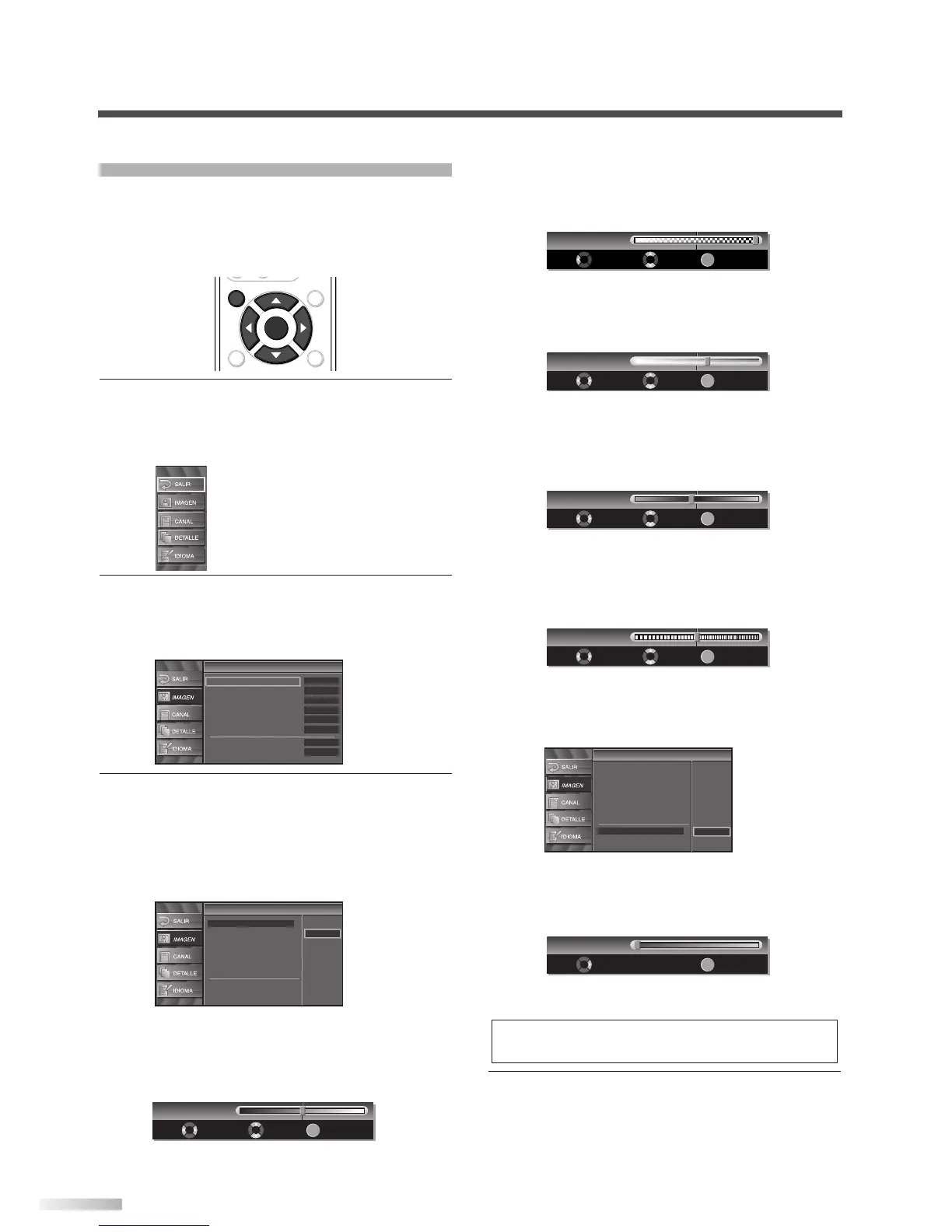24
ES
AJUSTE DE LA IMAGEN
Puede seleccionar entre cuatro configuraciones de
color de imagen predeterminadas. También puede
ajustar los ajustes de brillo, contraste, color, matiz,
nitidez y temperatura de color así como el ahorro
eléctrico.
1
Visualización de la pantalla de instalación.
• Presione
[SETUP].
Se visualizará la siguiente pantalla de
instalación.
2 Selección de "IMAGEN" y presione [ENTER]
para confirmar su selección.
• Mediante
[
K
/
L
], seleccione el elemento
deseado y presione
[ENTER] para confirmar.
3 Ajuste de la calidad de imagen.
• Mediante
[
K
/
L
], seleccione el elemento de
calidad de imagen que desee ajustar.
Modo de Imagen
Mediante [
K
/
L
], ajuste Modo de imagen de la
selección, y presione
[ENTER]. (Normal,
Dinámico, Cine, Noticia y Manual)
Claridad
Mediante
[
s
/
B
]
, ajuste hasta que las partes más
obseuras de la imagen tengan el brillo preferido.
s
:Para disminuir la claridad
B
:Para aumentar la claridad
Contraste
Mediante [
s
/
B
], ajuste para aumentar o
reducir el contraste.
s
:Para disminuir el contraste
B
:Para aumentar el contraste
Color
Mediante [s / B], ajuste el color a brillante o pálido.
s
: Más pálido
B
: Más brillante
Matiz
Mediante [
s
/
B
], ajuste para obtener tonos de
piel naturales.
s
:Más rojo
B
: Más verde
Nitidez
Mediante [
s
/
B
], ajuste para ver más detalles
en la imagen.
s
: Más suave
B
:Más claror
Tempe. de Color
Mediante [
K
/
L
], ajuste Tempe. de Color
(Temperatura de color) de la selección, y
presione
[ENTER].(Frío, Neutral y Caliente)
Ahorro Eléctrico
Mediante [s / B], ajuste el brillo de la luz de fondo.
s
:A claro
B
:A oscuro
• La barra de ajuste para el elemento de calidad
de imagen se muestra en la pantalla.
4
Para salir del instalación, presione [SETUP].
NOTA:
• Para cancelar el ajuste de imagen, presione [SETUP].